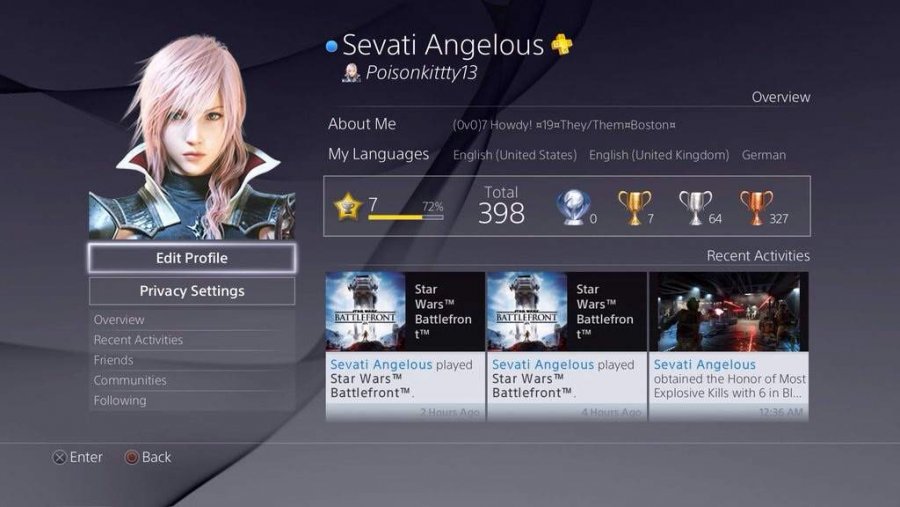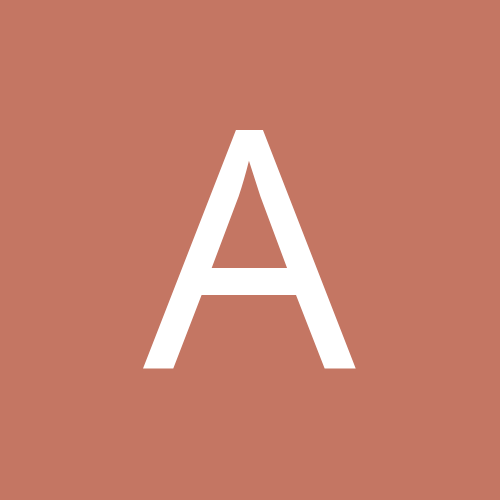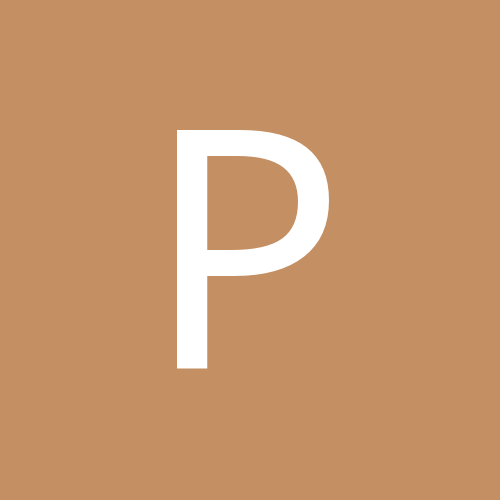-
Статистика форума
-
Всего тем5412
-
Всего сообщений33705
-
-
-
Какая сони плейстейшен 4 лучше? Отличие консолей PlayStation
Любой, кто хочет купить для своей семьи Sony PlayStation, на сегодняшний день имеет три варианта, которые выглядят очень похожими. Вам предстоит выбрать, какую сони плейстейшен лучше купить среди следующих вариантов: Оригинальная PlayStation 4 Новая тонкая PlayStation 4 Slim Новая потужная PlayStation 4 Pro Все ли они представляют вам одинаковые возможности для времяпровождения? Есть ли подводные камни при покупке оригинала вместо тонкой версии? Есть много вопросов, на которые нам нужно найти ответы. Вам нужно заранее определиться какая, сони плейстейшен будет лучше для вас, прежде чем отправиться в магазин. Какая сони плейстейшен 4 лучше Sony имеет тенденцию выпускать «тонкую» версию PlayStation через - От Admin
- 114725 просмотров
- 2 комментария
-
-
-
-
Игроки смогут сменить свой PSN ID в начале 2019
Sony официально заявила, что в скором времени начнет тестировать возможность замены сетевого идентификатора, и для этого ей понадобятся игроки. Компания предлагает всем желающим записаться на превью-программу и ждать дальнейших инструкций. Во время превью-программы менять свой ник можно будет сколько угодно раз, но когда в начале 2019 состоится полный релиз, бесплатно поменять свой PSN ID можно будет только один раз. Все дальнейшие смены будут стоить по 10 долларов (для подписчиков PS Plus – по 5). - От Admin
- 48429 просмотров
- 2 комментария
-
-
Темы